如何在Word2003中编辑复杂的运算公式?Word是一个很好的文字编辑软件,还可以在Word中编辑制作复杂的数学表达式。在一个复杂的数学表达式中,有幂和根这样的符号。
这些数学运算符如何在Word中输出?让我们来看看边肖的复杂表情的编辑和制作方法。
方法步骤:
1.打开Word2003,进入word2003的工作环境,如图所示:
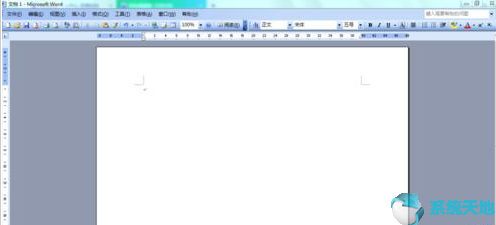
2.在上面的菜单栏中找到“插入”命令,如图所示:

3.在插入菜单的下拉菜单中找到“对象选项”,如图所示:

4.单击“对象”选项。弹出对象对话框,如图所示:

5.在对象对话框中找到“微软公式3.0”选项,如图所示:

6.点击“微软公式3.0”选项,进入公式编辑模式,如图所示:

7.我们可以在这里输入我们的数学表达式。输入“y”和“=”后,点击公式中的分数和部首模板,在下拉菜单中选择分数,编辑区会出现分数符号,如图所示:

8.将光标放在分数的分子上,然后选择公式中的分数和部首模板,在下拉菜单中选择根号,根号就会出现在编辑区,如图所示:

9.光标在平方根,我们输入数字“3”,将光标移出平方根符号,输入“sinx”,分子就完成了,如图:

10.将光标指向分母,输入“2”、“-”、“cosx”,就可以得到我们的表达式,如图:

11、输入完毕后,关闭公式对话框,这就是我们想要的最后一个数学表达式,如图所示:

以上是边肖给大家分享的关于在Word2003中编辑复杂运算公式的具体方法。感兴趣的用户可以按照上面的步骤,试一试。希望以上教程能帮到你,关注系统精彩资讯教程。





